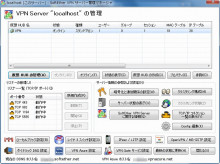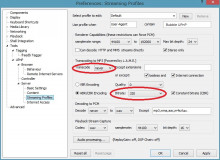windowsパソコンをVPNサーバーとして運用する
久しぶりの更新。
今回の更新は、主にAndroid端末を利用したいわゆるDLNAを外部インターネットから宅内のコンテンツへアクセスできるようにすること。
基本的には自分の力でやったわけではなく、WEBページの記事を参考にやっただけではある。
今後、環境が変わってもすぐにアクセスできるようにするための備忘録であり、ブログタイトルの通り(笑)
参考記事は以下より。
上記記事を参考にし、紹介記事にもあるようにAndroid端末に【Bubble UPnP】アプリをダウンロードし設定する。
ポイント1
管理マネージャーのソフトで、VPNが不要な場合は【オフライン】を選択しておくことで外部からのアクセスはストップできるのでセキュリティは安心。
ポイント2
foobar2000の、Edit>PreferenceのUPnP設定で
Transcodeのプルタブ(上側の赤丸のところ)には
never:変換しない
always:常に変換する
とあり、DLNA再生するときに変換して転送するかどうかを設定できる。
宅内アクセスの場合は【never】に、外部アクセスの場合は【always】にすると転送効率があがっていいと思う。
・ABR/CBR Encoding の Bitrateを96~320の中から選択すると、【Transcode:always】の場合に指定したBitrateで伝送できる。
ちなみに、Bitrate=192Kbps(よく言われる高音質)に設定し外部からアクセスしたところ
下り4Mbps程度だと大体30秒再生するごとに5秒ほど再生がストップした。
同じ設定で、下り8~9Mbpsの場合は再生時ストップはしなかった。
おそらく、Bitrate=128Kbpsとかにすれば下り4Mbpsでも再生ストップすることはないように思われるが、要検証。
※foobar2000は、FLAC再生もデフォルトで可能なソフトであるが、宅内アクセスにて【Transcode:never】設定時に、DLNA経由でFLACファイルを再生するとwav/96000Hz/24bitにて再生されている状態。
wavもflacも非圧縮には変わりがないため、そう変わるものではないが、こちらもFLACのままで再生できるのかは未検証のため設定の変更確認が必要である。
---同日追記---
Decoding to PCMの設定を【always】にし、exceptの一覧の中に変換したくない拡張子(今回であれば.flac)を入れておけば、DLNA再生でFLACのまま再生されたため、あっけなく解決した。
---追記終了---
VPNサーバーのインストール→設定→ルーターのポート設定→Androidの設定、までが一連の流れでおおよそ30分~1時間程度で終わる。
そう難しい設定ではない。
興味ある方はお試しあれ。